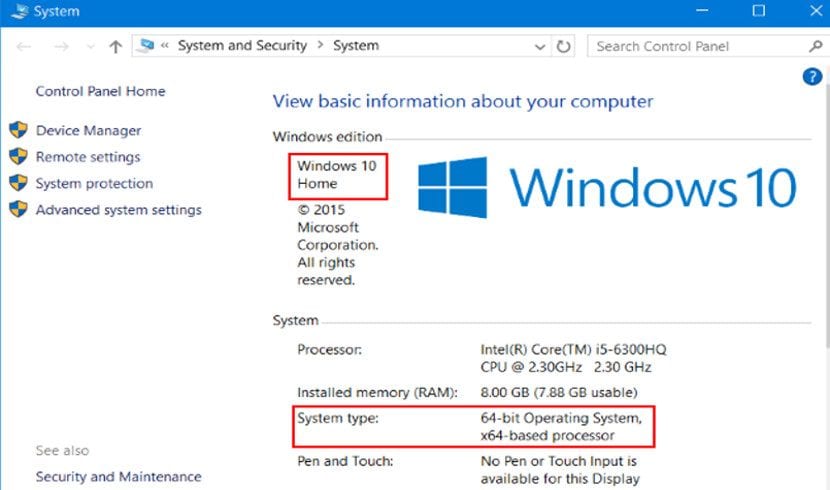
Nhiều khi chúng ta không tự mua thiết bị hoặc tự lắp ráp nên không biết thiết bị đó có phần cứng gì. Sự thiếu hiểu biết này có thể mang lại cho chúng ta nhiều vấn đề bởi vì đôi khi chúng ta cần loại cạc đồ họa mà chúng ta có, máy tính của chúng ta có bao nhiêu bộ nhớ ram hoặc đơn giản là nếu máy tính có Windows 10 32 bit hoặc 64 bit.
Dữ liệu quan trọng đối với các cài đặt hoặc cấu hình trong tương lai, đừng quên rằng chúng tôi sẽ cần dữ liệu đó để có thể chơi trò chơi điện tử trên máy tính.
Trong Windows 10 Có ba cách để biết thông tin này về phần cứng của thiết bị của chúng tôi. Cách đầu tiên trong số đó và phổ biến nhất là đi tới Bảng điều khiển và trong tùy chọn Hệ thống xem chúng tôi có thiết bị nào và phần cứng nào được nhận dạng. Nhưng có hai cách khác chưa được biết đến nhiều hơn nhưng với thông tin đầy đủ hơn từ máy tính của chúng tôi.
Biết chúng ta có phần cứng nào là quan trọng đối với nhiều tác vụ với Windows 10
Cách đầu tiên trong hai cách đó là sử dụng ứng dụng msinfo32.exe một ứng dụng mà chúng tôi có thể mở trực tiếp từ "run" và nó sẽ tạo báo cáo chính xác về mọi thứ mà nhóm của chúng tôi có. Thông tin này không chỉ bao gồm các thành phần thông thường mà chúng tôi còn có thể xem các trình điều khiển directx mà chúng tôi có hoặc phiên bản Bios mà nhóm của chúng tôi có. Khá hữu dụng.
Ngoài ra, Msinfo32 cho phép chúng tôi tạo báo cáo theo ý thích của chúng tôi. Điều đó có nghĩa là, chúng tôi không muốn phần mềm hoặc các yếu tố nhất định xuất hiện, bởi vì chỉ cần đánh dấu chúng trong cấu hình menu là đủ để nó sẵn sàng. Sau đó, báo cáo đó có thể được xuất ở định dạng txt và mang đi bất cứ đâu mà không cần có thiết bị bên cạnh.
Cách thứ hai trong số những cách đó là thông qua bảng điều khiển MS-DOS, tức là đôi khi màn hình đen xuất hiện. Trong bảng điều khiển hoặc thiết bị đầu cuối này, chúng tôi viết như sau:
systeminfo
Sau đó, nó sẽ xuất hiện trong cửa sổ một báo cáo chi tiết về tất cả các thiết bị chúng tôi có, bao gồm cả phần mềm và bios. Lệnh này rất quan trọng đối với các quản trị viên hệ thống, nơi mà đôi khi việc mở cửa sổ rất khó khăn và chúng tôi thậm chí có thể biết phần cứng của các máy tính khác từ xa.
Như bạn có thể thấy, những cách này để làm quen với nhóm mà chúng tôi có ít phổ biến hơn cách đầu tiên nhưng đầy đủ và chính xác hơn biểu mẫu đầu tiên Bạn có nghĩ vậy không?